(他の学校に、登録しようとしている本のデータがない場合)
<7>
複数の本のデータをダウンロードするときは、
上のほうに「戻る」や、上の中央にやや小さく書かれている「図書検索」をクリックすると図書検索ページに移動するので、
同じような手順(検索条件入力・検索・データ確認・登録番号入力・「選択」マーククリック)で
ダウンロードの準備を行ってください。
また、「戻る」や「図書検索」をクリックした場合、別のウィンドウで図書検索ページが表示されることがあります。
その場合でも気にせず同じ処理を行ってください。
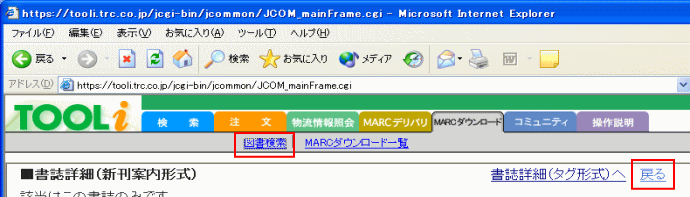
<8>
次に、ダウンロードする図書を選択したあと(レ点マークをつけた後)の手順について説明します。
上部中央にやや小さく書かれている「MARCダウンロード一覧」をクリックしてください。

<9>
このように、今まで選択した図書のデータが一覧になって表示されます。
「ダウンロード」の欄にチェックが入っていること・ローカル情報に新しい資料番号が出ていることを確認したら
「ダウンロード」ボタンをクリックしてください。
「ダウンロード処理を実行すると、選択データが削除されます。」というメッセージが表示されるので、
「OK」ボタンをクリックしてください。
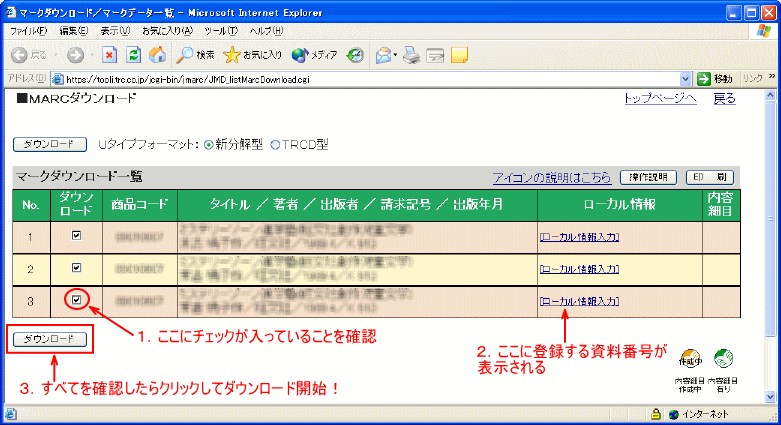
<10>
次に、ファイルのダウンロードをどうするか、と聞かれる画面が表示されます。
ここでは、「保存」ボタンをクリックしてください。
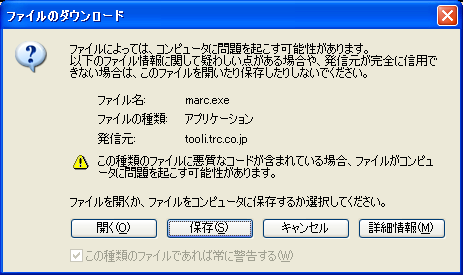
「保存」ボタンをクリックすると、「名前をつけて保存」の画面が表示されます。
保存する場所は任意の場所でかまいませんが、どこかに「trc」などと図書関連だと分かるフォルダを作成しておいて、
そこに保存するようにすると分かりやすくなります。
(一度場所を決めると、次にダウンロードするときも同じ場所になります)
ファイル名は「marc.exe」のままにしておいてください。
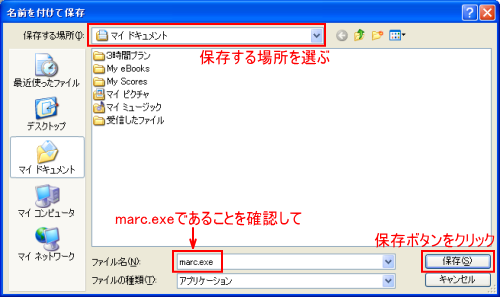
「名前をつけて保存」の画面で「保存」をクリックすると、ダウンロードが開始されます。
ダウンロードが完了したら、「marc.exe」が保存されたフォルダを開いてください。
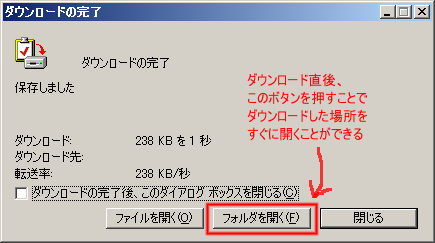
この画面のように、「ダウンロードの完了後、このダイアログボックスを閉じる」にチェックが入ってない場合は
下の「フォルダを開く」ボタンを押すと、すぐに保存されたフォルダを開くことができます。